Az okostelefon-gyártók megkezdték a beépítéstegyre újabb és újabb hardverjellemzők kínálatában, amelyek folyamatosan bővítik a látókört annak érdekében, hogy mi az eszköz képes. Amikor a Google bevezette az NFC-t natív protokollként az Androidra, sok hasznos alkalmazás felbukkant, amelyek lehetővé teszik az új funkció teljes kihasználását, az azonnali befizetésektől a halhatatlanul média megosztásig más képes eszközökkel. Manapság a legújabb zászlóshajók némelyikének egy másik funkciója a beépített IR Blaster, amely lehetővé teszi, hogy az eszköz a TV, házimozi stb. Távirányítójaként megduplázódjon.
Bár ez hatalmas hasznos funkció,figyelembe véve, hogy hány IR-eszközzel találkozunk általában a mindennapi életben, a probléma a konfiguráció. Például a HTC One olyan zászlóshajó, amely natív TV-alkalmazással érkezik az IR Blaster használatához, de az alapértelmezett beállítások a TV-re, a kábeldobozra és a házimozira korlátozódnak. Technikailag az IR Blaster azt jelenti, hogy az eszköznek szinte bármit is vezérelnie kell, amelyhez infravörös sugarat kell igénybe venni, de a telefon nem engedi. A jó dolog az, hogy bármilyen infravörös eszközt úgy konfigurálhatunk, hogy működjön együtt a HTC One-val, és megmutatom, hogyan.
Mielőtt elkezdenénk, kérjük, vegye figyelembe, hogy megpróbáltamés csak a HTC One esetében tesztelte ezt a natív TV-alkalmazásával. Biztos vagyok benne, hogy lehetnek ilyen trükkök más IR Blasterrel felszerelt eszközökhöz is, de egyelőre ez az útmutató csak a HTC kínálatára vonatkozik (ezt fedeztem fel, amikor megpróbáltam konfigurálni az irodai légkondicionálómat a HTC One-val, így Ön a lényeg).
Alapvetően azt kell tennie, hogy konfigurálja atávirányítóval a „gyártó nem szerepel a listán” opcióval, így arra késztetheti a telefont, hogy megtanulja a gombokat az IR blaster segítségével. Felhívjuk figyelmét, hogy szüksége lesz annak az eszköznek a tényleges távirányítójára, amelyet megpróbál konfigurálni a telepítéshez.
- Indítsa el a natív TV alkalmazást a HTC One készüléken, lépjen a Beállítások elemre, majd koppintson a Szobák elemre.

- Nyomja meg a + jelet a konfigurált helyiségek listáján, és adjon hozzá egy új szobát, adjon nevet az új szobájának (lehetőleg az eszköz nevét a könnyű megjegyezni), majd koppintson a Tovább gombra.

- Válassza ki az eszköz típusát a következő képernyőn. Mivel a dolgokat kézzel állítjuk be, bármilyen lehetőséget választhat a rendelkezésre álló lehetőségek közül, még akkor is, ha az nem tükrözi a beállított eszközt (TV-t választottam a légkondicionálóhoz).
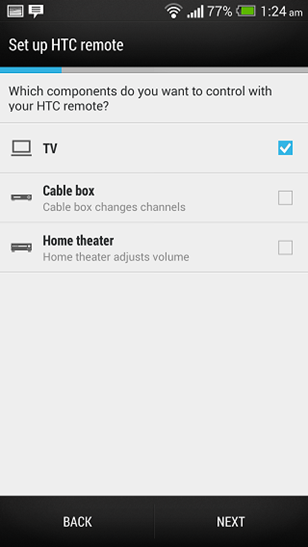
- Megjelenik a TV-gyártók hosszú listája. Görgessen a legaljára, és válassza ki a fel nem sorolt Gyártót. Hit Next, ha kész.

- Megkérjük, hogy adja meg az eszköz gyártmányának nevét. Adjon meg bármit, ami itt tetszik - igazából nem számít.
- Végül itt az ideje a gomb beállításához. Mivel a TV-t korábban választotta, a TV-távirányítóhoz hasonló elrendezés jelenik meg. Nem kell konfigurálnia az összes gombot - csak azokat, amelyekre szüksége van.
Vegye figyelembe, hogy a konfigurációhoz ezt meg kell tennieigazítsa az eszköz IR Blaster-ját a készülék saját távirányítójának sajátjához. A HTC One képernyőn megjelenő képet mutat, amely az útmutatást nyújtja, de az alább bemutatott kép segíthet az ötlet megvalósításában.
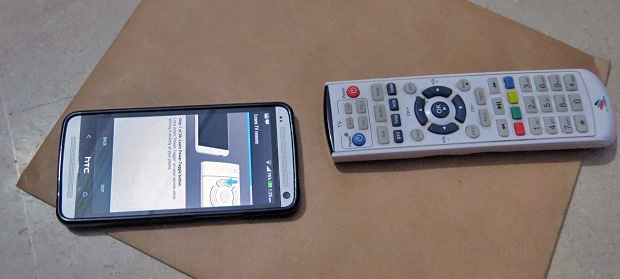
Miután a gomb telepítése befejeződött, a HTC One készüléketkészen áll a készülék távvezérlésére. Próbáld ki - valójában nagyon szórakoztató meglepő emberek, hogy telefonjukkal kezelheti a dolgokat, különösen, ha a nyilvános helyen található.
Van még hasznos tippeket e tekintetben? Hagyj nekünk egy megjegyzést alább.













Hozzászólások